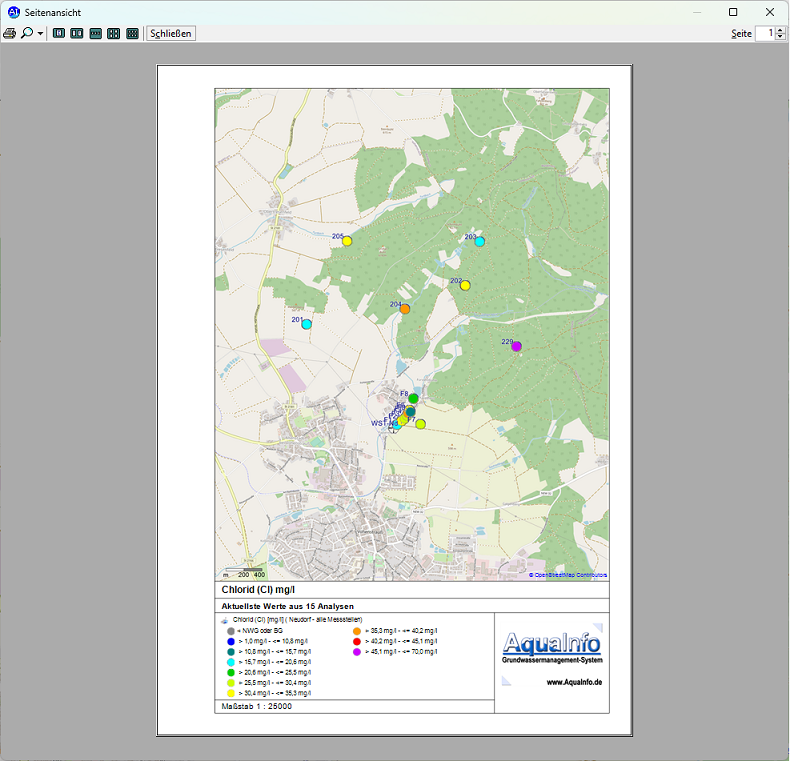10.17 Güteparameter in der Karte
Mit der erweiterten Kartendarstellung können Güteparameter in der Messstellenkarte angezeigt werden. Die Minimum-, Maximum-, Mittel- oder aktuellen Werte eines Parameters in einem definierten Zeitraum werden dabei in Klassen zusammengefasst und durch Farbsymbole in der Karte dargestellt. Neben der automatischen Klassenbildung kann auch eine benutzerdefinierte Klassenbildung durchgeführt werden.
- Selektion von Minimum-, Maximum-, Mittel- oder aktuellen Werten eines Parameters in einem definierten Zeitraum
- Zwei Methoden für die automatische Klassifizierung wählbar
- Anzahl der Klassen frei wählbar
- Farbsymbole frei einstellbar
- Berücksichtigung von „Ausreißern“ bei der Klassenbildung (optional)
- Nachbearbeitung der Klassen möglich (letzte parameterspezifische Einstellungen werden benutzerdefiniert in der AquaInfo-Datenbank gespeichert)
- Anzeige der Gütekarte mit einer Legende
- Export/Druck des Kartenausschnitts oder der Gesamtkarte
- Speicherformat JPEG
- Export der Gütedaten auch als Shape-Datei möglich
In einem Untersuchungsgebiet sollen für ausgewählte Vorfeldmessstellen, die in der AquaInfo-Datenbank in einer Messstellen-Projektgruppe zusammengefasst worden sind, die aktuellen Chlorid-Werte in einer Karte dargestellt werden. Voraussetzung für die Kartendarstellung ist, dass die ausgewählten Messstellen mit Rechts- und Hochwerten (Gauss-Krüger oder UTM-Koordinaten) in der Datenbank abgelegt sind. Die Auswahl eines Kartenhintergrunds ist nicht zwingend erforderlich, aber natürlich sinnvoll.
Vorgehensweise:
- Markieren Sie bitte das Projekt im AquaInfoCS-Explorer und wählen Sie die Kontextmenüfunktion Auswertung Messstellenkarte

- Nachfolgend werden die Messstellen in einer Karte angezeigt.
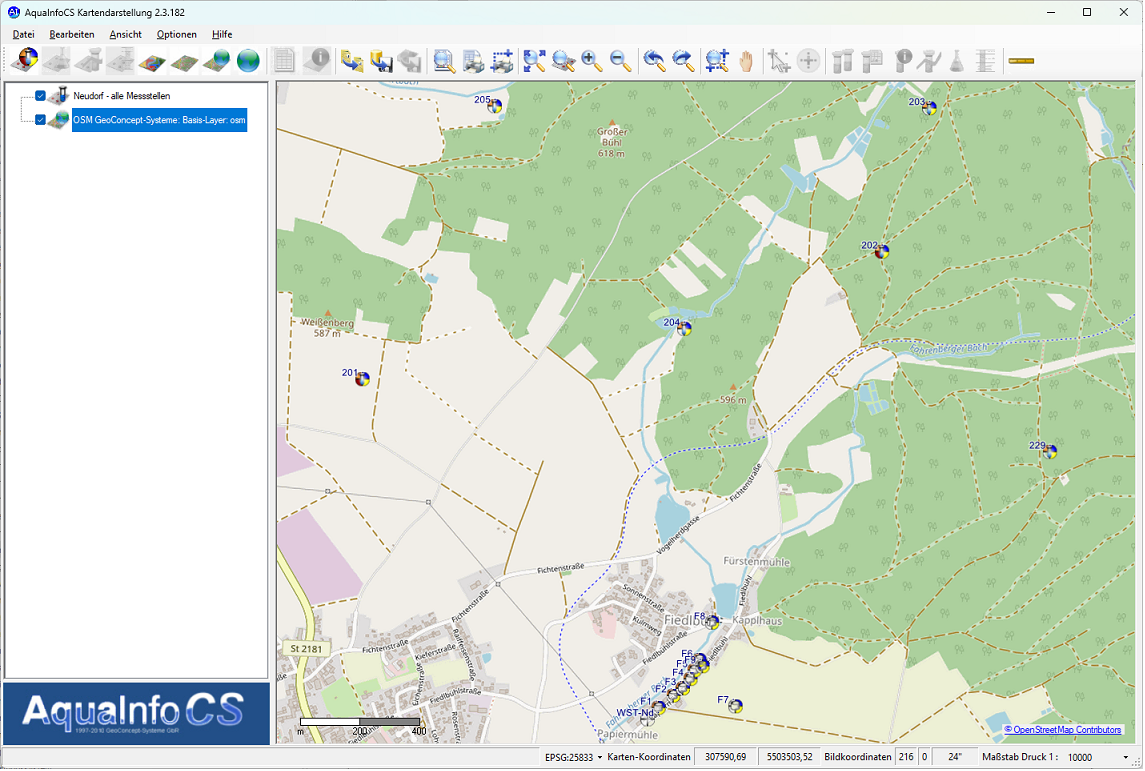
- Markieren Sie bitte den Messstellen-Layer
 . Anschließend klicken Sie bitte auf das Icon
. Anschließend klicken Sie bitte auf das Icon  . Haben Sie bitte etwas Geduld. Für den zuletzt ausgewählten Parameter werden bereits Ergebnisse ermittelt.
. Haben Sie bitte etwas Geduld. Für den zuletzt ausgewählten Parameter werden bereits Ergebnisse ermittelt.
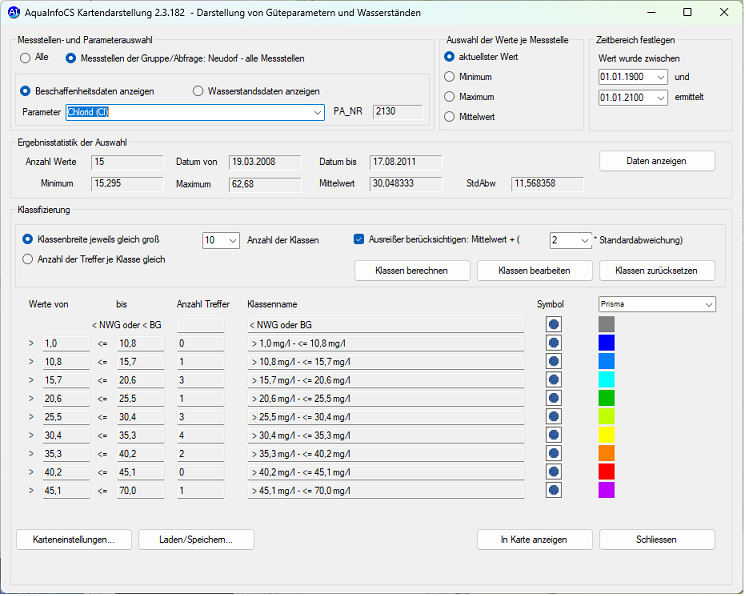
- Möchten Sie statt des zuletzt ausgewählten Parameter einen anderen Parameter auswählen, klicken Sie bitte in die Liste.

- Im nächsten Schritt wählen Sie bitte aus, welcher Wert für den ausgewählten Parameter übermittelt werden soll
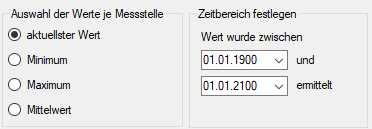
- Bei Auswahl der Funktion „aktuellster Wert“ wird automatisch der Zeitbereich ermittelt und angezeigt. Der Zeitbereich kann jedoch frei definiert werden. Selektiert wird dann der letzte Wert im definierten Zeitbereich.
- Wählen Sie bitte eine Option für die Klassenbildung aus und legen Sie die Anzahl der Klassen fest. Klicken Sie bitte anschließend auf Klassen berechnen.

- Die Klassen werden nun berechnet. Sollten die Ergebnisse der Klassifizierung nicht Ihren Vorstellungen entsprechen, klicken Sie bitte auf Klassen bearbeiten.
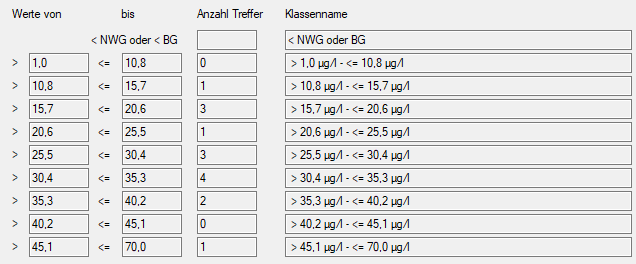
Nicht nur eine Nachbearbeitung der Klassen ist möglich, es können auch die parameterspezifischen Einstellungen der nachbearbeiteten Klassifizierung benutzerdefiniert in der AquaInfoCS-Datenbank gespeichert werden.
- Um nun die klassifizierten Werte in der Karte anzuzeigen, klicken Sie bitte auf die Schaltfläche In Karte anzeigen.
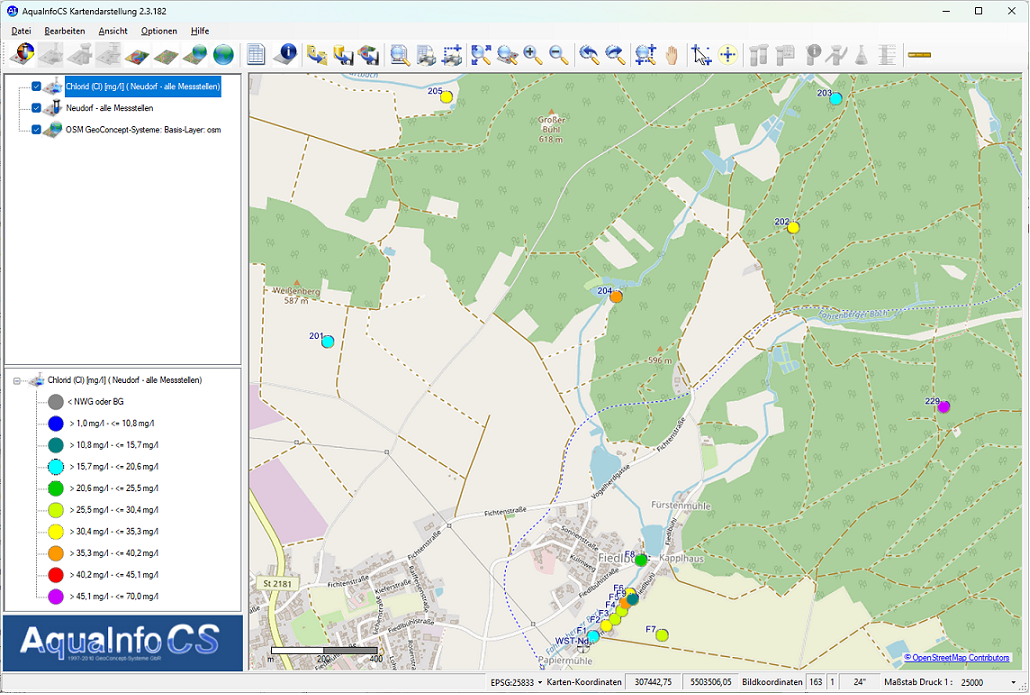
- Um den Kartenausschnitt mit der Legende und Kartentitel auszudrucken, klicken sie bitte im Hauptmenü Datei auf Druckvorschau (Kartenausschnitt). Nach zufriedenstellendem Ergebnis klicken Sie bitte danach auf Kartenausschnitt drucken